扫描全能王是一款功能强大的手机应用程序,它能够帮助用户轻松地将纸质文档、照片和其他图像转化为清晰、可编辑的数字文件。无论是学习资料、工作文件还是日常收据,扫描全能王都能让你的文档管理变得简单高效。本文将详细介绍如何使用扫描全能王将文档扫描成一个文件。
首先,你需要在手机的应用商店中搜索“扫描全能王”并下载安装。安装完成后,打开应用并按照提示进行基本的注册和登录操作。
在开始扫描之前,确保你的设备已经连接到稳定的网络,并且光线条件良好。扫描全能王支持自动调整光线和对比度,但在理想的光照条件下可以获得更好的扫描效果。
打开扫描全能王应用,点击首页的“拍照”按钮进入扫描界面。
将你的文档放置在平整的表面上,并确保手机的摄像头对准文档的角落。应用会自动识别文档的边框,你可以通过拖动边角调整扫描区域。
调整完成后,点击拍照按钮进行扫描。扫描全能王会自动识别并处理图像,如裁剪、去噪和增强对比度。
如果需要扫描多页文档,可以在完成一页扫描后点击界面上的“+”按钮继续添加新页面。所有扫描的页面都会按顺序排列在列表中。
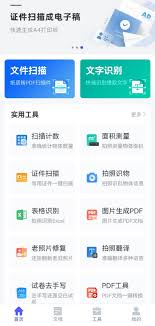
扫描完成后,你可以对每一页进行进一步的编辑和调整:
点击单页图像可以进行旋转、裁剪、滤镜调整等操作。
如果扫描效果不理想,可以选择重新扫描该页。

使用文本识别功能(ocr)将图像中的文字提取为可编辑的文本。
完成所有页面的编辑后,点击右上角的“完成”按钮。
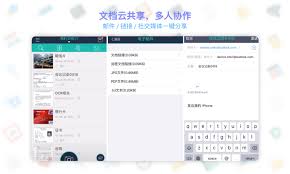
在弹出的选项菜单中,选择“保存”按钮。
在保存选项中,你可以选择保存为pdf、jpeg等格式。pdf格式适用于大多数正式文档,而jpeg则适用于图像展示。
选择文件保存的位置,如手机存储或云存储服务(如dropbox、google drive等)。
点击“保存”按钮,完成文件的生成和保存。
扫描全能王还提供了便捷的分享功能,你可以直接将扫描的文件通过电子邮件、社交媒体或即时通讯应用发送给他人。此外,你还可以将文件备份到云端,确保数据的安全和随时访问。
通过以上步骤,你可以轻松地使用扫描全能王将纸质文档扫描并保存为一个清晰、整洁的数字文件。无论是个人学习、办公管理还是日常生活中的文档记录,扫描全能王都是一个强大的工具,值得一试。

扫描全能王作为一款功能强大的文档管理工具,不仅能够高效地进行文档扫描,还提供了图片合并与拼图功能,方便用户在日常办公和学习中将多张图片整合在一起。以下将从准备阶段、具体操作步骤以及高级编辑技巧等多个维度,详细介绍如何使用扫描全能王将多张图片拼在一起。一、准备阶


在数字化时代,我们经常需要处理各种电子文档和图像文件,特别是在教育和办公环境中。对于教师、学生以及办公室职员来说,能够高效地编辑和修改文档内容变得尤为重要。而“扫描全能王”作为一款功能强大的扫描和文档管理应用,不仅能够帮助用户快速扫描纸质文档,还能对扫描后的电

在数字化时代,越来越多的人开始使用手机应用来处理和保存文档。扫描全能王作为一款功能强大的文档扫描工具,深受用户喜爱。然而,有时候我们可能会需要去除文档中的手写字迹,以获得更加清晰、专业的文档效果。本文将详细介绍如何使用扫描全能王去除手写字迹,帮助用户更好地利用

在如今数字化办公的时代,扫描全能王已经成为许多用户处理文档不可或缺的工具。无论是文档扫描、文字识别,还是pdf编辑与转换,扫描全能王都表现得游刃有余。然而,许多用户在使用这款软件时,却对如何高效打印文档感到困惑。今天,我们就来详细探讨一下,如何使用扫描全能王轻

全能扫描全能王是一款功能强大的文件扫描软件,它可以帮助用户快速地将纸质文件转化为电子文档,极大地提高了办公和学习的效率。然而,对于一些免费版本的用户来说,可能会发现扫描后的文件上存在水印,这无疑影响了文件的使用效果和专业性。本文将详细介绍几种去除全能扫描全能王